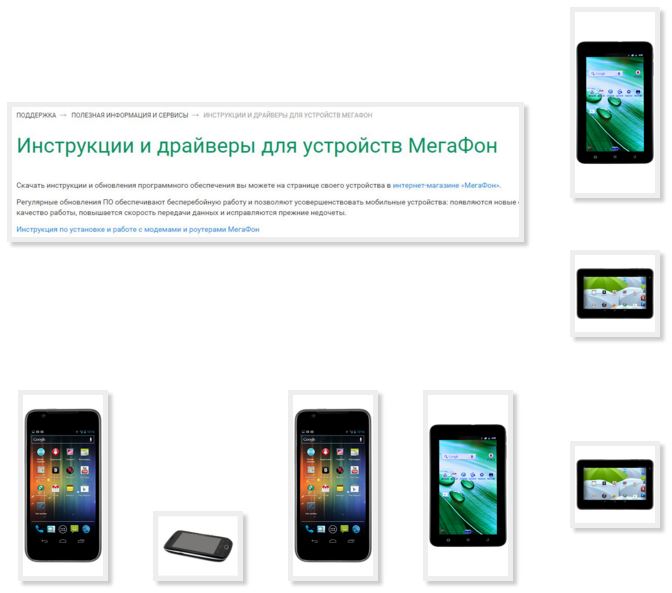Как прошить планшет мегафон логин 2 mt3a через компьютер
Обновлено: 07.07.2024
Перед вами подробная пошаговая инструкция о том как прошить планшет МегаФон Login 2. Нашей редакцией был выбран наиболее подходящий способ для прошивки данной модели МегаФон.
Если данная инструкция результата не даст попробуйте прошить другим методом: TWRP Recovery , ROM Manager , Fastboot или классический OTA .
Установка системы способом CWM Recovery
1. Зарядите прошиваемый планшет минимум на 80%.
2. Сохраняем с флешки, симкарты и памяти планшета все данные которые нельзя терять. Симку (если есть) можно вытащить.
3. Помещаем необходимую прошивку в память планшета. Файл прошивки должен иметь формат архива zip. Подобрать и скачать прошивку можно здесь.
4. На всех планшетах МегаФон стоит Рекавери от производителя, поэтому меняем его на ClockWorkMod Рекавери.
Делаем это по такой инструкции:
• Установите на планшет приложение [ROOT] Rashr — Flash Tool из Google Play.
• Зупустите его и предоставьте Root права. Если рутправ на планшете нет, получаем их по этой инструкции.



• В списке опций выберите пункт «CWM Recovery».

• Затем приложение покажет список доступных Рекавери. В примере Rashr показала 2 варианта: ClockworkMod с поддержкой нажатий на экран и классический вариант (управление осуществляется кнопками громкости и питания).

• Появится запрос на загрузку. Нажмите «Yes».

• Затем начнется загрузка образа CWM Recovery для планшета.

• Появится уведомление, что прошивка прошла успешно и теперь у вас установлено модифицированное рекавери. Сразу заходим в него, для этого нажмите «Yes».

Если у вас уже было установлено ClockworkMod Рекавери, тогда просто входим в него посредством зажатия на 3-5 секунд любой из комбинаций:
— Громкость вверх + кнопка включения
— Громкость вниз + кнопка включения
— Громкость вверх/вниз + кнопка включения + «Домой»
— Громкость вверх + громкость вниз + кнопка включения
5. Движение в меню Рекавери осуществляется при помощи кнопок громкости, а подтверждение выбора кнопкой включения.
Перед установкой прошивки необходимо сначала сделать сброс настроек.
Поэтому в меню выберите пункт wipe data/factory reset.



6. Далее просто подтвердите, что вы согласны сделать сброс: Yes – Wipe all user data.



7. Теперь в главном меню Рекаверии выберите install zip.



8. После этого выберите Choose zip from /sdcard.



9. Перейдите к папке в которую вы сохранили zip файл прошивки и выберите его.



10. Появится запрос на подтверждение действия. Выберите Yes – Install….



11. Начнется процесс установки прошивки и в конце появится надпись Install from sdcard complete.
Прошивка закончена. Возвращаемся в главное меню CWM Recovery и перезагружаем планшет.
Для этого выбираем reboot system now.



12. Готово. Начнется загрузка планшета с уже установленной прошивки.
23 сентября 2016
Внимание! Любые действия Вы выполняете на свой риск. Не следует делать переустановку системы без причины.
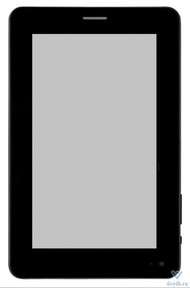
Здесь вы можете бесплатно скачать прошивку для планшета МегаФон Login 2, работающем на Android 4.1 Jelly Bean.
Планшет МегаФон Login 2 выпущен в 2013 году фирмой МегаФон. Экран планшета обладает диагональю 7 дюйма и имеет разрешение 600 x 1024. В планшетном компьютере установлен процессор Qualcomm Snapdragon S4 Play MSM8225 с частотой 1000 и видеоускоритель Adreno 203.
| Общее | |
| Производитель: | МегаФон |
| Модель: | Login 2 |
| Год выпуска: | 2013 |
| Операционная система: | Android 4.1 |
| Емкость аккум. (мА·ч): | 3000/3500 |
| Размеры | |
| Габариты (мм): | 198 x 122 x 12 |
| Вес (г): | 350 |
| Процессор | |
| Тип процессора: | Qualcomm Snapdragon S4 Play MSM8225 |
| Тактовая частота (МГц): | 1000 |
| Память | |
| Оперативная память (Мб): | 512 |
| Встроенная память (Гб): | 4 |
| Коммуникации | |
| Телефон: | GSM, UMTS |
| Bluetooth: | 3.0 |
| Wi-Fi: | 802.11b,g,n |
| Другое: | EDGE, GPRS, GPS, HSDPA, HSUPA, UMTS/WCDMA |
| Мультимедиа | |
| Размер экрана: | 7 |
| Разрешение экрана (px): | 600 x 1024 |
| Тип экрана: | TFT |
| Видеоускоритель: | Adreno 203 |
| Камера сзади (Мп): | 3 |
| Камера спереди (Мп): | 0.3 |
| Динамик: | моно |
| Выход наушников: | 3.5 |
| Другое: | FM-радио, G-Sensor |
| Управление и ввод | |
| Сенсорный экран: | ёмкостный |
| Расширение | |
| Карты памяти: | microSD, microSDHC |
| Разъемы: | microUSB |
| Дополнительно | |










Для планшета МегаФон Login 2 доступны как официальная стоковая прошивка, так и кастомные оригинальные прошивки, основанные на официальной Android 4.1 Jelly Bean и более новых версиях Андроид.
Рекомендуем Вам внимательно ознакомиться со всеми инструкциями по перепрошивке вашего планшета, иначе это может повлиять на работоспособность вашего устройства!
Обновить прошивку для планшета МегаФон Login 2 следует в случаях, если:
- планшет по какой-то причине не включается
- планшет постоянно перезагружается
- ваше устройство стало «тормозить» и «глючить»
- необходимо восстановить планшет после неудачной прошивки
- хотите установить последнюю актуальную версию прошивки для вашего устройства
Если у Вас возникли возникли вопросы с обновлением прошивки для вашего устройства Вы можете спросить в комментариях
МегаФон Login 2 работает под управлением операционной системы Android 4.2. Его производительность оценена в 3 из 5 (в своем сегменте). Этот смартфон — достаточно производительный. Здесь опубликованы характеристики девайса, инструкция, как сделать сброс настроек, прошить устройство и, конечно же, как получить root-права на МегаФон
Root на МегаФон Login 2
Как получить root для МегаФон Login 2 см. в инструкции ниже.
Изначально попробуйте универсальные утилиты для получения root на MTK для модели Login 2
- Kingo Android Root
- Baidu Super Root (рут в один клик)
- Framaroot
- Root Dashi (сборник рут-утилит в одной)
Если не получилось и SuperUser не появился, то попросите помочь в специальной теме root на android
Характеристики
Прошивки для МегаФон Login 2
Прошивки для МегаФон Login 2 Вы можете найти в ветке перепрошивка китайских смартфонов Кроме того, предварительно скачайте необходимое ПО для перепрошивки
Перед перепрошивкой и в процессе подбора прошивки уточните базовые ТХ (технические характеристики) через программу MTKDroidTools
Какие есть кастомные прошивки (firmware)?
- MIUI
- CM — CyanogenMod
- LineageOS
- Parano >
- AICP (Android Ice Cold Project)
- RR (Resurrection Remix)
- MK(MoKee)
- FlymeOS
- Bliss
- crDroid
- Illusion ROMS
- Pacman ROM
- AOKP
- Если Login 2 не включается, например, видите белый экран, висит на заставке или вовсе только мигает индикатор оповещений (возможно, после зарядки).
- Если завис при обновлении / завис при включении (нужна перепрошивка, 100%)
- Не заряжается (обычно, проблемы с железом)
- Не видит сим-карту (симку)
- Не работает камера (по большей мере, аппаратные проблемы)
- Не работает сенсор (зависит от ситуации)
По всем этим проблемам обращайтесь на форум (нужно просто создать тему), спецы помогут бесплатно.
Hard Reset для МегаФон Login 2

Инструкция, как сделать Hard Reset на МегаФон Login 2 (сброс настроек). Рекомендуем ознакомиться с наглядным руководством, которое называется сброс настроек на Android. [Hard Reset].
Коды для сброса настроек (откройте номеронабиратель и введите их).
Hard Reset через Recovery
Как зайти в Recovery?
- зажмите и удерживайте Vol(-) [громкость вниз], либо Vol(+) [громкость вверх] и кнопку включения (Power)
- появится меню с лого Android. Всё, Вы в Recovery!
Сброс настроек на МегаФон Login 2 можно сделать и совсем простым способом:
- Настройки-> Восстановление и сброс
- Сброс настроек (в самом низу)
Как сбросить графический ключ
Как сбросить графический ключ, если Вы его забыли, и теперь не можете разблокировать свой смартфон МегаФон. На модели Login 2 ключ или PIN-код можно убрать несколькими способами. Снять блокировку можно и через сброс настроек, код блокировки будет удален и отключен.

В первой части обзора я описал пакет Login 2, общие характеристики планшета, его внешний вид и технические характеристики. Во второй части обзора планшета MegaFon Login 2, хотелось бы уделить внимание софтовой составляющей устройства "из коробки", тестам производительности и возможности улучшения технических показателей.
Так, в первую очередь посмотрим, что установлено на планшете. Помимо стандартных приложений Android и Google, на устройстве стоит пакет программ от МегаФон и Яндекс: мобильный кошелёк с вёрсткой явно не для разрешения 1024х600; не актуальная для меня программа "Замени гудок"; сервис "МегаФон - Навигатор" с довольно приятным интерфейсом, но функционирующим только по средствам мобильного интернета (до него дойдём в следующей части обзора); приложение GetUpps! - аналог гугломаркета; а так же браузер и строка поиска. В общем, стандартный софт ни чем не удивил.




Далее проделаем ряд необязательных стандартных процедур для нового Android-девайса: включим отладку по USB, возможность установки приложений из неизвестных источников, подключим Wi-Fi и синхронизируем планшет с аккаунтом Google. Если у вас нет аккаунта в Google, тогда система предложит вам его создать.
Теперь Play Market работает, можно скачивать и устанавливать любые приложения. Первым делом я скачал программу AnTuTu Benchmark, для сравнительного теста производительности планшета.

Как видно из скриншотов, рейтинг AnTuTu - 6478, что считается неудовлетворительным для современных реалий. Но всё таки нужно учитывать стоимость планшета которая гораздо ниже любого вышестоящего устройства в рейтинге. Хотя ресурсов планшета не хватит чтобы комфортно поиграть в "тяжёлые" 3D игры, он прекрасно подойдёт для сёрфинга в Интернете, общения в социальных сетях, воспроизведения мультимедийного контента, в том числе и HD, игры в "аркадные таймкиллеры" и работы в офисных приложениях.


Как видно из скриншотов, мы имеем под приложения всего 924Мб и под файлы пользователя 1.1Гб. Этого может быть не достаточно для установки "увесистых" программ, по этому нужно поменять местами "Внутреннюю память" и "Карту-памяти":
2. Далее заходим: Настройки - Приложения - Место установки - SD-карта.
4. После чего у нас в проводнике: sdcard0 - это карта памяти, sdcard1 - внутренняя память.
Теперь приложения будут устанавливаться непосредственно на карту памяти.
Затем постараемся облегчить систему и ускорить работу планшета, для этого необходимо удалить ненужный стоковый софт и разгрузить оперативную память. В первую очередь нам нужно получить Root права.
Скидываем себе на планшет, устанавливаем с помощью стандартного проводника, предварительно поставив галочку в Меню > Настройки > Безопасность > Неизвестные источники.
Запускаем программу, выбираем приложение SuperSU и жмем на любой из представленный ниже методов (у меня был Aragorn и Gendalf), некоторые могут не сработать, не отчаивайтесь и попробуйте другой из предложенных методов, после получения прав перезагружаем планшет!
Рут права получены, теперь нужно скачать приложение под названием Root Browser (File Manager) или другое аналогичное приложение, его также скидываем себе на планшет и устанавливаем.
После установки и запуска программы у вас выскочит окошко запроса прав суперползователя - подтверждайте!
Теперь можно спокойно удалять. Обратите внимание - СПОКОЙНО! Ведь, если удалите то, чего сами не знаете, то ваш планшет может просто-напросто потом не запуститься. Чтобы удалить желаемую программу, нужно нажать долгим тапом на её ярлык в Root Browser, а затем нажать Delete.
Все делается на страх и риск! Системные приложения находятся в корне устройства > system > app. Установленные программы отсутствующие в этой папке, можно удалить стандартными средствами Android: Настройки - Приложения - Управление приложениями
О Root правах
Имея доступ к профилю главного администратора (superuser) вы получаете ряд возможностей, недоступных в обычном режиме работы.
В первую очередь, получение Root дает возможность удалять стандартные приложения, навязываемые производителями устройств, менять темы и ярлыки, а так же запускать специализированные приложения, существенно расширяющие возможности смартфона, например приложения для создания резервных копий всей системы и др. (обычно такие приложения требуют Root-прав). Опытные пользователи могут в значительной мере модифицировать стандартную систему.
Внимание! Все манипуляции в системе с правами superuser владелец устройства производит на свой страх и риск, после изменения или удаления системных приложений, поставляемых производителем вместе с устройством, исправная работа устройства не гарантируется!
Так, после очистки системы от ненужных программ результаты теста AnTuTu несколько выросли, что само по себе не может не радовать!

Производительность увеличилась на 631 балл по AnTuTu, работа планшета субъективно кажется быстрее.
В следующей части обзора я детально разберу и протестирую всё, что касается связи и передачи данных, а именно: 2G/3G, Wi-Fi, Bluetooth, работу в режиме телефона и GPS позиционирование.
Причины, по которым нужно прошивать планшет, смартфон Megafon модель V9 на операционной системе Android 2.3 с экраном сенсорный емкостный 16,7 млн цв - 600x1024 dpi, весьма разнообразны: когда устройство полностью отказывается включаться, если он самопроизвольно начинает перезагружаться, нужно восстановить программное обеспечение после неудачной установки или же просто захотелось установить самую новую версию прошивки.
Прошивка Перепрошивка смартфонов Megafon Login, optima, sp a1 и других моделей.
Еще дополнительно к теме прошивок на смартфонах под андроид есть статья-обзор: прошивка телефона андроид . В ней подробно рассказывается, есть видео инструкция, как перепрошивать мобильное устройство на Android kit kat.
В каких случаях следует обновлять прошивку смартфонов планшета, смартфона Megafon модель V9 на операционной системе Android 2.3 с экраном сенсорный емкостный 16,7 млн цв - 600x1024 dpi и для других моделей:
- если телефон не включается, хотя причина может быть и не в прошивке;
- если телефон постоянно глючит и перезагружается;
- если сделана неудачная прошивка и телефон нужно вернуть в исходное состояние;
- если требуется установить последую, самую современную версию прошивки;
Загрузить firmwares, программы, прошивальщики и прошивки Megafon.
Далее список необходимых программ и firmwareов.
Поиск программного обеспечения, в первую очередь всегда нужно проводить на официальном сайте производителя электроники, там всегда находятся самые актуальные и свежие firmwares на телефон телефона Megafon 4G Turbo с экраном емкостный IPS dpi и других моделей с другими характеристиками.
Инструкция по прошивке Megafon.
Как правильно прошить смартфон. Инструцкия по прошивке на примере телефона Megafon sp a1, 4G Turbo.
По ссылкам размещенным выше загружаем и распаковываем на локальный диск компьютера все архивы.
В смартфоне заходим в Настройки->Для разработчика и включаем отладку по USB.
Подключаем USB кабель от телефона к компьютеру и устанавливаем firmwares.
Отсоединяем телефон от компьютера, выключаем его и вынимаем аккумулятор.
Запускаем на компьютере программу SP Flash Tool, она нужна для заливки новой прошивки на телефон.
В окне программы нажимаем кнопку Scatter-loading и в открывшемся окне выбираем файл MT6589_Android_scatter_emmc.txt (найти его можно в папке с другими файлами новой микропрограммы). После открытия, в программе будут прописаны все пути к необходимым для обновления файлам.
Обязательно снимите галочку с первого пункта - PRELOADER (иначе телефон не загрузится).
Подключаем смартфон (с помощью USB кабеля) к компьютеру, новая прошивка начнет заливаться в наше устройство автоматически.
По окончании процесса появится окно с зеленым кружком. Можно отсоединять телефон от ПК и включать его.
Подробнее о том как это сделать, можно посмотреть в видео инструкции:
Инструкция по перепрошивке Megafon sp a1, 4G Turbo
Еще один пример. Инструкция по прошивке мобильного телефона Megafon sp a1, 4G Turbo.
Прошивка для телефона Megafon sp a1, 4G Turbo: скачать прошивки для
Прошивка Megafon sp a1, 4G Turbo


1. Для обновления прошивки на Megafon sp a1, 4G Turbo необходимо скачать прошивку по ссылке выше, загрузчик Smart Phone Flash Tool и USB firmware.
2. Включить телефон, подсоединить USB кабель и установить firmware.
3. После установки firmwareов выключите аппарат.
4. Запустить программу загрузчик "Flash tool.exe".
5. Нажмите “Download Agent” и выберите файл "MTK AlllnOne DA.bin" (в папке с загрузчиком).
6. Нажмите “Scatter-loading” и выберите файл "MT6573 Android scatter.txt" (в папке с прошивкой).
7. Снимите галочку с "PRELOADER", нажмите на “Download” и подсоедините USB кабель.
8. После загрузки прошивки, загрузчик покажет статус установки програмного обеспечения.
Примечание: При подключении телефона, программа должна его увидеть и начать прошивку. Если телефон не обнаруживается, то отключите его от компьютера, вытащите и вставьте батарею и заново подключите к компьютеру
Инструкция по перепрошивке Megafon с мобильной версии сайта .
Итак, за пример берется прошивка Megafon sp a1, 4G Turbo.
Первое, что нужно сделать – это скачать саму прошивку. Она представляется в виде архива в zip-формате. Распаковывать его не надо, так как есть сбросить на внешний носитель памяти, то есть SD-карту.
Следующее что нужно сделать – это выключить телефон и полностью зарядить его батарею. После того как аккумулятор полностью зарядится, надо извлечь зарядное устройство и вытащить батарею, а где-то через 30-40 секунд поместить ее обратно в телефон.
Далее нажимаем кнопку питания и в течение 1-2 секунд удерживаем ее, одновременно зажимая клавишу, которой уменьшается громкость. Эти две кнопочки необходимо удерживать до тех пор, пока на экране телефона не появится логотип компании изготовителя – Megafon sp a1, 4G Turbo. После этого нужно отпустить клавишу включения/выключения, но уменьшение громкости необходимо удерживать до появления логотипа компании «Андроид». После его появления нужно отпустить кнопку громкости и один раз нажать вверх, то есть увеличить громкость. Этой же кнопкой пользуемся при перемещении по пунктам меню, а выбор необходимой опции выбираем клавишей питания. Выбираем пункт меню «apply update from external storage», далее выбираем тот архив, который сохранили на внешний носитель памяти.
Далее просто ждем, пока завершится процесс установки. После этого выбираем пункт меню «reboot system now», телефон должен перезагрузиться.
На этом прошивка Megafon sp a1, 4G Turbo завершена. Как видите, в процессе установки операционной системы на телефон нет ничего тяжелого и сделать это реально самостоятельно, не прибегая к платным услугам сервисных центров или «кустарей» самоучек.
Но надо заметить, что в случае неправильных действий при прошивке телефона, его можно безвозвратно испортить, превратить в "кирпич" - бесполезный и ни на что не годный кусок пластика и железа. Поэтому если вы не уверены в своих силах, то перепрошивку мобильного телефона или планшета лучше доверить опытным программистам из сервиса ремонта электроники.
Скачивать прошивки на современные модели Megafon лучше всего с официального сайта производителя телефонов, сделать это можно перейдя по ссылке: скачать
Для того что бы скачать фирменное программное обеспечение, воспользуйтесь ссылкой: официальный сайт firmwares . Здесь имеется описание, о том как найти driver, для вашего телефона.
По ссылке размещенной выше по тексту можно бесплатно скачать и прочитать описание о том как можно сделать прошивку для андроид телефона Megafon sp a1, 4G Turbo и других моделей. На этой странице размещено видео обзор и инструкция, о том как можно перепрошить смартфон самостоятельно, здесь есть прошивка на телефон бесплатно, через официальный сайт.
Как самостоятельно прошить андроид на модель телефон Megafon sp a1 на платформе ОС Android 4.0 на экране с разрешением 320x480, тип TFT емкостный 262,1 тыс (18 бит), программа на компьютер Инструкция по перепрошивке, скачать и поменять прошивку на телефон Megafon sp a1, 4G Turbo, V9, Login, optima бесплатно через официальный сайт.

tyurikoff
15 ноя : 15:18
Благодарю!

tyurikoff
15 ноя : 14:43
какой пароль вводить при обновлении прошивки USB-модема?

rash_b
13 окт : 17:43
bil, архивы без паролей

bil
13 окт : 16:58
Какой пароль на скаченные файлы?

ivanyouch84
06 окт : 15:34
куда скрин скинуть чтобы было понятнее и виднее о чем я говорю

rash_b
06 окт : 14:56
Если имеется подключение к интернету, то измените на вручную. Либо отключите активное соединение. После этого можно внести изменения

ivanyouch84
06 окт : 14:53
код принял .только как этот модем взломать чтобы меню разблокировать для изменения под другую симку

ivanyouch84
06 окт : 14:51
вот именно что апн не принимаетютоесть не изменить его вообще
В сети
Гостей: 44, Пользователей: 0 .
рекорд он-лайн: 467
(Пользователей: 0, Гостей: 467) в 13 июн : 09:42
Поиск 3Ginfo
Поддержи проект
Характеристики и разблокировка планшета MegaFon Login 2 MT3A

Совсем недавно в офисах компании Мегафон стартовали продажи недорогого Android-планшета MegaFon Login 2 MT3A, который позиционируется как бюджетное, но, в то же время, функциональное устройство для выхода в интернет и развлечений.
MegaFon Login 2 MT3A отличается малым весом — всего 350 г и удобным корпусом. Работает он на операционной системе Android 4.1, что позволяет любому владельцу установить любимые программы и игры из Google Play.
Планшет MegaFon Login 2 MT3A работает на процессоре Qualcomm MSM8225 с 2 ядрами и частотой 1 ГГц. Оперативной памяти в аппарате 512 Мб, а основной — 4 Гб. Присутствует и слот для расширения памяти с помощью карт формата microSD.
Дисплей у MegaFon Login 2 MT3A большой — целых 7 дюймов. Разрешение составляет 1024х600 пикселей. Экран яркий и хорошо читается даже на солнце.
Для выхода в интернет предусмотрены модули 3G (до 7,2 Мбит/с) и Wi-Fi. Присутвтует датчик GPS.
MegaFon Login 2 MT3A работает на батарее емкостью 3000 мАч.
Разблокировка MegaFon Login 2 MT3A может понадобиться, если вы решите пользоваться планшетом с симкартой другого оператора. Сама по себе процедура разлочки MegaFon Login 2 MT3A не представляет никаких сложностей. Следуйте нашей инструкции:
Наглядное видео процесса разблокировки планшета Мегафон Login 2 MT3A
Читайте также: